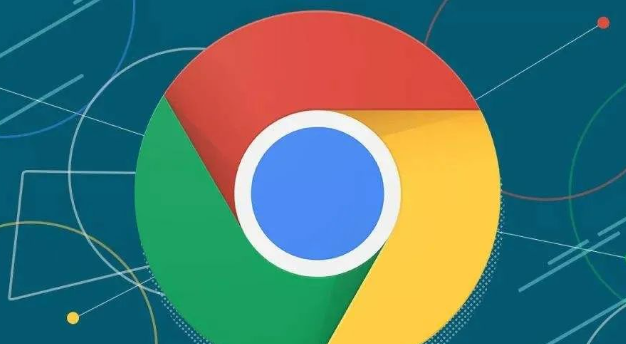内容介绍

在日常工作和学习中,我们常常需要使用浏览器来浏览各种网页。有时候,为了获得更好的阅读体验,我们可能需要调整网页的显示格式。下面将详细讲解如何在谷歌浏览器中调整网页显示格式,让你的浏览更加舒适高效。
一、调整字体大小
1. 通过浏览器设置:打开谷歌浏览器,点击右上角的菜单按钮(三个竖点),选择“设置”。在“外观”部分,找到“字体大小”选项,可以拖动滑块来调整网页字体的大小,也可以选择“自定义字体大小”进行更细致的调节。
2. 使用快捷键:按下 `Ctrl` + `+`(Windows)或 `Command` + `+`(Mac)可以快速放大网页字体;按下 `Ctrl` + `-`(Windows)或 `Command` + `-`(Mac)可以缩小网页字体;按下 `Ctrl` + `0`(Windows)或 `Command` + `0`(Mac)则可以恢复默认字体大小。
二、更改页面缩放比例
1. 通过浏览器设置:同样在谷歌浏览器的“设置”中,找到“外观”部分,点击“页面缩放”选项,可以选择预设的缩放比例,如75%、90%、110%等,也可以选择“自定义”来输入具体的缩放比例。
2. 使用快捷键:按住 `Ctrl` + 鼠标滚轮向上滚动(Windows)或 `Command` + 鼠标滚轮向上滚动(Mac)可以放大页面;按住 `Ctrl` + 鼠标滚轮向下滚动(Windows)或 `Command` + 鼠标滚轮向下滚动(Mac)可以缩小页面。
三、启用阅读模式
1. 手动开启:当打开一个包含大量文字的网页时,点击地址栏右侧的“阅读模式”按钮(一个书本图标),即可进入简洁的阅读模式,减少广告和其他干扰元素,让阅读更加专注。
2. 自动开启:在谷歌浏览器的“设置”中,找到“高级” > “无障碍”,勾选“开启阅读模式”选项,这样当你访问某些特定类型的网页时,浏览器会自动提示是否进入阅读模式。
四、调整页面颜色和对比度
1. 夜间模式:如果你在夜间或光线较暗的环境中浏览网页,可以开启夜间模式以减少眼睛疲劳。在浏览器的“设置”中,找到“外观”部分,勾选“开启夜间模式”选项,整个页面的背景色会变成深色,文字颜色也会相应调整。
2. 自定义颜色和对比度:对于有特殊视力需求的用户,可以在“设置”中的“高级” > “无障碍”部分,调整“强制高对比度模式”和“自定义颜色”选项,根据自己的视觉偏好选择合适的颜色方案和对比度设置。
五、清除缓存和Cookies
有时候网页显示异常可能是由于缓存或Cookies的问题导致的。定期清理浏览器缓存和Cookies可以帮助解决一些显示问题。在谷歌浏览器的“设置”中,找到“隐私与安全”部分,点击“清除浏览数据”,选择要清除的内容(如缓存、Cookies等),然后点击“清除数据”按钮即可。
通过以上这些方法,你可以在谷歌浏览器中轻松调整网页的显示格式,以满足自己的个性化需求和提高浏览体验。无论是调整字体大小、页面缩放比例还是启用阅读模式等,都能帮助你更好地享受网上冲浪的乐趣。希望这些技巧对你有所帮助!